Graph для построения графиков математических функций
Graph представляет собой мощный и при этом бесплатный инструмент для студентов, школьников и учёных для создания графиков математических и тригонометрических функций. Программа позволяет не только задавать функцию, по которой автоматически строится график, но и добавлять массу дополнительных элементов, в том числе ряды точек, касательные или перпендикуляры, кривые приближения, метки. В Graph легко вычисляется длина кривой, площадь по интегралу, можно заштриховать область графика, просмотреть значения функции и экспортировать график в файл.
При первом запуске Graph в окне программы мы видим только оси x и y. При перемещении мышью по области графика в строке состояния отображаются текущие координаты курсора для каждой оси.

Для добавления функции, по которой будет строиться график, жмём кнопку [Добавить новую функцию] или клавишу Insert. В первую очередь необходимо выбрать тип функции, Graph поддерживает стандартную, параметрическую и полярную функции. Затем в зависимости от выбранного типа вводим саму функцию в одно или несколько полей (соответственно f(x), x(t) и b y(t), r(t)). Здесь используются общепринятые знаки, например степень записывается как ^, умножение звёздочкой *. Диапазон аргумента от, до и шаг указывать необязательно, также как и маркеры начала и конца линии. А вот стиль кривой желательно настроить. Мы можем указать тип линии, цвет и толщину, а также стиль (линии, точки). Наконец, в поле текст подписи вводим, если это необходимо, название функции. Если оставить это поле пустым, на графике будет указана сама функция.

Graph моментально строит график по заданной функции. Чтобы внести изменения в функцию, достаточно дважды кликнуть по ней в списке функций слева. К слову, программа позволяет на одном рисунке одновременно отобразить несколько графиков функций. Включая или отключая флажки в списке можно быстро настраивать видимость графиков. Рамка с подписями к графикам легко перемещается в области графика.

Казалось бы, график программа строит по любой заданной функции и в общем-то, больше ничего и не надо. Однако разработчики Graph предусмотрели массу дополнительных возможностей. Например, создание касательной или перпендикуляра к функции. Жмём кнопку [Добавить новую касательную или перпендикуляр (нормаль) к выбранной функции] или клавишу F2 и вводим параметры линии. Обязательный параметр – значение x. Остальные настройки нам уже знакомы. Тип линии можно указать как штриховую. Новая касательная отображается также в списке функций и в подписях.
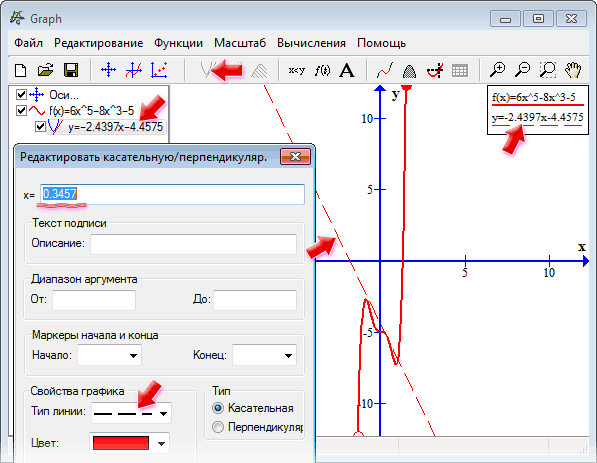
Весьма полезна функция закрашивания выделенной области на графике. Выбираем в списке функцию и жмём кнопку [Заштриховать участок графика] (или F3). Затем настраиваем параметры штриховки участка. В Graph предусмотрены следующие способы штриховки:
— между функцией и осью x;
— под функцией;
— над функцией;
— между функцией и осью y;
— внутри функции;
— между функциями.
Помимо вкладки Участок есть ещё Настройки, где можно указать название выделенной области графика, а также цвет и тип штриховки, отображение границы и при необходимости диапазон относительно пересечения.

Заштрихованный участок появляется в списке функций и в области подписей. Изменить его можно также, как любой другой элемент – двойным кликом в списке функций.

Кнопка [Добавить ряд точек] открывает окно настроек для нанесения на график нескольких точек с заданными координатами. Вводим название ряда, и указываем вручную координаты x и y каждой точки. Здесь же выбираем тип координат (прямоугольные, полярный); тип, цвет и размер маркеров (есть круглые, квадратные, треугольные, ромбовидные и др.). Точки можно соединить линией, в настройках задаётся её тип, цвет, толщина и интерполяция (линейная, одномерный кубический сплайн, двумерный кубический сплайн, полукосинус). Кроме того, около каждой точки можно отображать её координаты, их расположение выбирается в выпадающем списке. В отдельной вкладке задаём погрешность.

После создания ряда точек становится активной кнопка [Добавить кривую приближения для выбранного ряда точек], позволяющая добавить трендлинию. В настройках Graph выбираем тип трендлинии (линейная, логарифмическая, полином, степенная, экспонента, скользящее среднее), тип, цвет и толщину линии. Во вкладке Пользовательские ещё несколько типов трендлинии: BET model, Exponential association, Hyperbolic fit, Rational function, Reciprocal, Saturation-Growth rate и Sinusoidal.

Заново изменить тип трендлии для кривой приближения уже не получится, поэтому в данном случае необходимо удалить линию и создать заново.

Кнопка [Значения функции] открывает слева дополнительные поля для просмотра значений функции в зависимости от заданного x. Просто вводим вручную значение x и смотрим здесь же значения функции. При этом на графике пунктирными линиями отображается расположение точки.

Кнопка [Показать таблицу значений] открывает окно, где можно получить список значений для заданного диапазона (поля От и До) и шага. Достаточно нажать [Вычисления] и полный список появится в таблице. Непосредственно в таблице можно выделять диапазон строк и ячеек и правым кликом вызывать контекстное меню, позволяющее скопировать значения в буфер или экспортировать их в файл. Graph предоставляет возможность экспорта значений в файлы формата CSV и TXT.
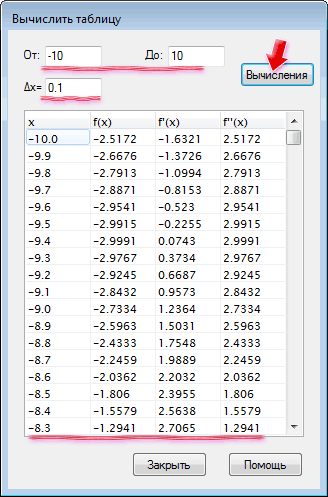
Название кнопки [Рассчитать длину пути по функции между двумя точками] говорит само за себя. От нас требуется только выделить участок кривой. Делается это легко – кликаем на кривой и с зажатой левой кнопкой мыши затемняем кривую. Рассчитанная длина кривой тут же отображается. Диапазон можно задать и с помощью полей От и До.

Ещё одна кнопка с «говорящим» названием [Вычислить определённый интеграл на данном промежутке] позволяет рассчитать площадь, ограниченную кривой функции. Здесь также выделяем участок кривой и мгновенное получаем рассчитанное значение площади с помощью интеграла.

В Graph можно создавать метки на графике, по сути это обычные текстовые надписи. Однако в метку можно поместить специальный символ, а также объект, например формулу, созданную в Microsoft Equation.
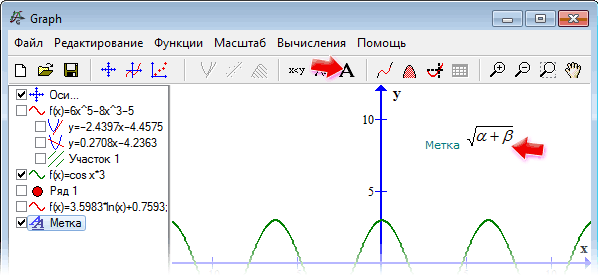
В меню Редактирование – Оси разработчики Graph предлагают всевозможные настройки внешнего вида осей и координатной сетки. Здесь настраивается минимальное и максимальное значение каждой оси, интервал засечек, отображение сетки, включение логарифмической шкалы. Кроме того, в Graph можно изменить обозначение каждой оси. Для многих графиков используются другие величины, например время и расстояние, масса и объём и т.д. Во вкладке Параметры задаём заголовок графика и его расположение. Можно также настроить цвет фона, осей и сетки, шрифты подписей, обозначения осей и чисел.

Напоследок отметим возможность экспорта графика в графический файл формата EMF, SVG, BMP, PNG, JPG или PDF. Для этого достаточно в меню Файл выбрать пункт Сохранить как изображение. Ну и, конечно же, график и функции можно сохранять в специальный формат Graph, а позже загружать их и продолжать редактирование. Для быстрого копирования только графика в буфер обмена идём в меню Редактирование – Копировать изображение.
Характеристики:
Язык интерфейса: русский, английский и др.
ОС: Windows 2000, XP, Vista, 7
Размер файла: 10 Мб
Лицензия: бесплатная
Ссылка: http://www.padowan.dk/bin/SetupGraph-4.4.2.exe
